カスタムタスクフォームテンプレートの使用
ワークフロータスクが割り当てられたユーザーは、タスクの情報ページを使用してタスクを完了します。ワークフロー管理者は、タスクフォームテンプレートを使用して、タスクの情報ページに表示される情報と操作を定義できます。
デフォルトで、HTML タスクフォームには複数のタブが表示されます。
表示するタブと情報を設定するため、ネイティブタスクフォームテンプレートを作成して使用できます。
|
ネイティブ
|
このタスクフォームテンプレートは Windchill で作成され、HTML でレンダリングされます。詳細については、新規タスクフォームテンプレートの作成を参照してください。
|
別のファイルフォーマットを使用したカスタムテンプレートを使用するには、 > プリファレンスを「はい」に設定する必要があります。有効にした場合、次のフォーマットを使用してタスクフォームテンプレートを定義できます。
|
JSP
|
このタスクフォームテンプレートは HTML でレンダリングされる JSP ファイルです。
カスタムタグファイルを作成し、これらのタグを JSP ファイルで使用してページのコンポーネントを読み込みます。
JSP タスクテンプレートの作成については、カスタマイズしたタスクページ JSP の実装を参照してください。
|
||
|
XDP(PDF)
|
このタスクフォームテンプレートは PDF としてレンダリングされる XDP ファイルです。これには Adobe Designer が必要です。詳細については、Adobe フォームソフトウェアを使用したタスクフォームテンプレートの作成を参照してください。
|
タスクフォームテンプレートテーブル
タスクフォームテンプレートを作成および管理するには「テンプレート」テーブルを使用します。
ここから、テンプレートの修正、テンプレートの表示の制御、既存のテンプレートのインポート/エクスポートを行えます。詳細については、タスクフォームテンプレートテーブルの情報を参照してください。
カスタムタスクテンプレート用 XML の生成
XDP テンプレートを作成しているか、ネイティブテンプレートから使用可能なオプションをカスタマイズしている場合、ワークフローテンプレートエディタのアクティビティから必要な XML 入力を生成できます。
1. 「アクティビティ」フィールドで、アクティビティのタイプを選択します。
2. 「テンプレートフォーマット」フィールドで、「XDP(PDF)」または「ネイティブ」を選択します。
3. 「XML を生成」をクリックします。
「XML を生成」ウィンドウに、アクティビティのすべての属性が XML フォーマットで表示されます。
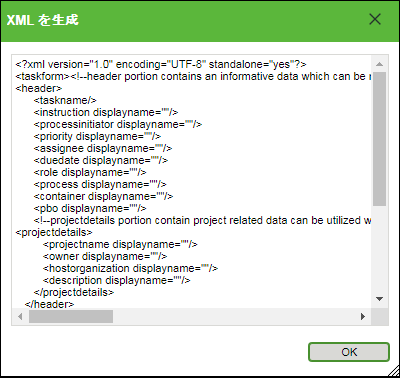
タスクフォームのカスタマイズについては、「ワークフロータスクページのカスタマイズ」を参照してください。
新規タスクフォームテンプレートの作成
2. 新規タスクフォームテンプレートアイコン  をクリックします。
をクリックします。
3. 「新規タスクフォームのテンプレート」ウィンドウで、以下のフィールドに入力します。
テンプレート名 | テンプレートを識別する一意の名前。 | ||
対象クラス | タスクフォームテンプレートを作成するオブジェクトのタイプ。
| ||
タスクタイプ | テンプレートのアクティビティを定義するタスクのタイプ。指定可能なタイプは、オブジェクトタイプと、サイト管理者が行ったカスタマイズによって異なります。デフォルトのタスクタイプの概要については、「アクティビティ」タブを参照してください。 | ||
説明 | 必要に応じて、テンプレートの説明を入力します。 |
4. 「タブをカスタマイズ」で、次のいずれかのオプションを選択します。
◦ 「JSP/XDP タイプのファイルを使用」 - codebase ディレクトリ内の適切な場所に JSP/XDP ファイルを配置し、<WT_ホーム>/codebase/ ディレクトリを基準とする相対パスをテキストボックスに入力します。
たとえば、taskFormTemplates/customJSPPage.jsp を指定して <WT_ホーム>/codebase/taskFormTemplates/customJSPPage.jsp にマッピングします。
詳細については、ワークフロー管理のカスタマイズを参照してください。
◦ 「ウィザードで設定」 - ネイティブタスクフォームテンプレートを作成するには、このオプションを選択します。
1. タスクフォームにタブを作成するには、「追加」アイコン  をクリックします。タブ名をダブルクリックしてカスタム名を入力します。
をクリックします。タブ名をダブルクリックしてカスタム名を入力します。
タブを除去するには、タブ名をハイライトし、「除去」アイコン  をクリックします。
をクリックします。
タブのカスタム名を入力する際に、"&" 文字の特定の使用によって問題が発生する可能性があります。 • "&" 文字をクエリーに含めた場合 (例: <marquee onstart='javascript:alert(1)'>^__^)、タスクフォームのテンプレートは作成されず、「Index 1 out of bounds for length 1」というエラーメッセージが表示されます。 • 1 つ以上の "&" 文字をクエリーに含めずに使用した場合 ("&"、"&&"、"&&&" など)、タスクフォームのテンプレートは作成されます。ただし、そのタスクフォームのテンプレートの情報ページには、「タブ」テーブルと「対象での操作」テーブルが表示されません。 |
2. タブ名をハイライトし、「対象での操作」および「テーブル/属性」メニューをアクティブ化します。
3. 「編集」アイコン  をクリックし、適用可能な操作とテーブルのリストから選択します。
をクリックし、適用可能な操作とテーブルのリストから選択します。
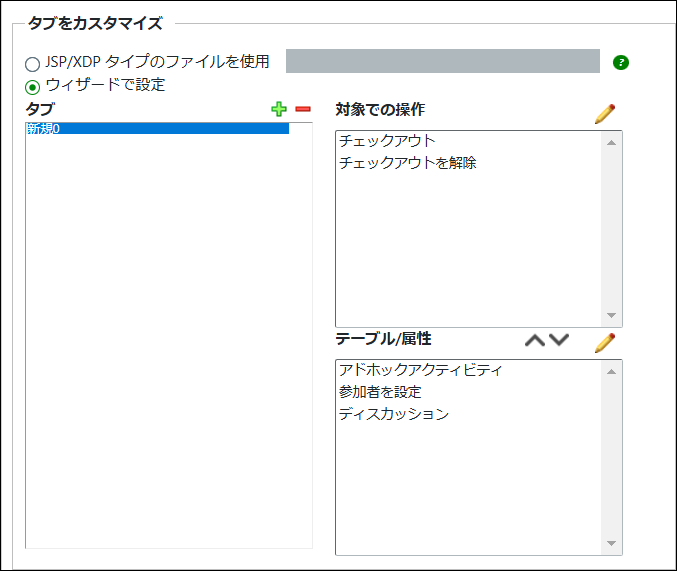
既存のタスクフォームテンプレートを編集している場合、「タブをカスタマイズ」のオプションは表示されません。 |
属性情報の表示方法をカスタマイズするには、「情報ページ - ワークフロータスク属性」レイアウトを使用します。このレイアウトは「タイプおよび属性の管理」ユーティリティから使用できます。詳細については、属性レイアウトの編集を参照してください。 |
品質コンテキストでタスクフォームのテンプレートを作成または編集する場合、重複するコメントボックスが作成される可能性があるので、「タスク完了」オプションは使用しないでください。 |
5. 「OK」をクリックして、変更内容を保存します。